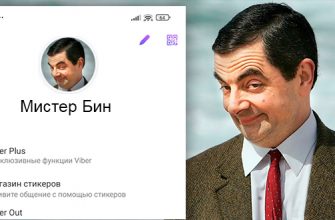Друзья, приветствую вас на сайте WiFiGid! В очередной нашей статье я покажу вам, как можно сделать статус в Discord. При этом рассмотрим и стандартные встроенные статусы, и настройку пользовательских. Никакой воды, поехали!
Статусы в Дискорде можно выставить в любом приложении: на компьютере, Android, iOS или даже у них на сайте. Начнем с самого популярного – на компьютере, т.к. именно там большая часть пользователей их и использует.
Обычный статус состояния
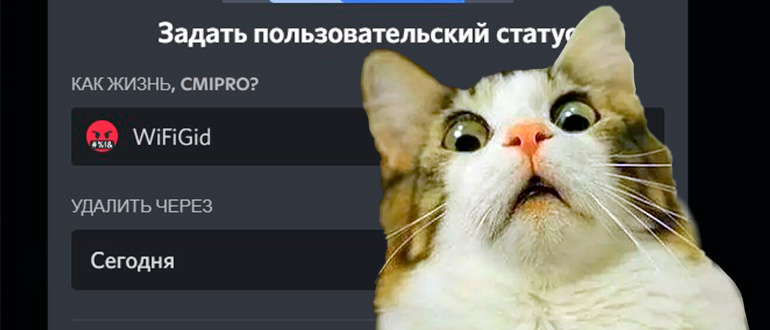
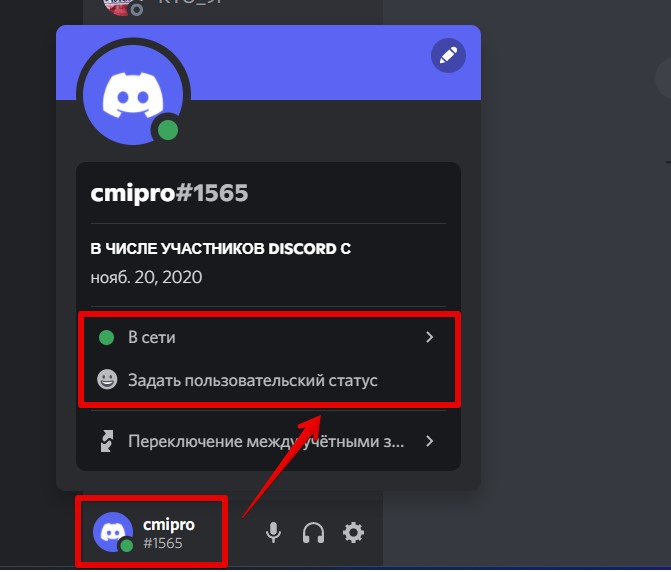
Вот такие статусы по умолчанию представлены в Discord (их в любой момент можно изменить):
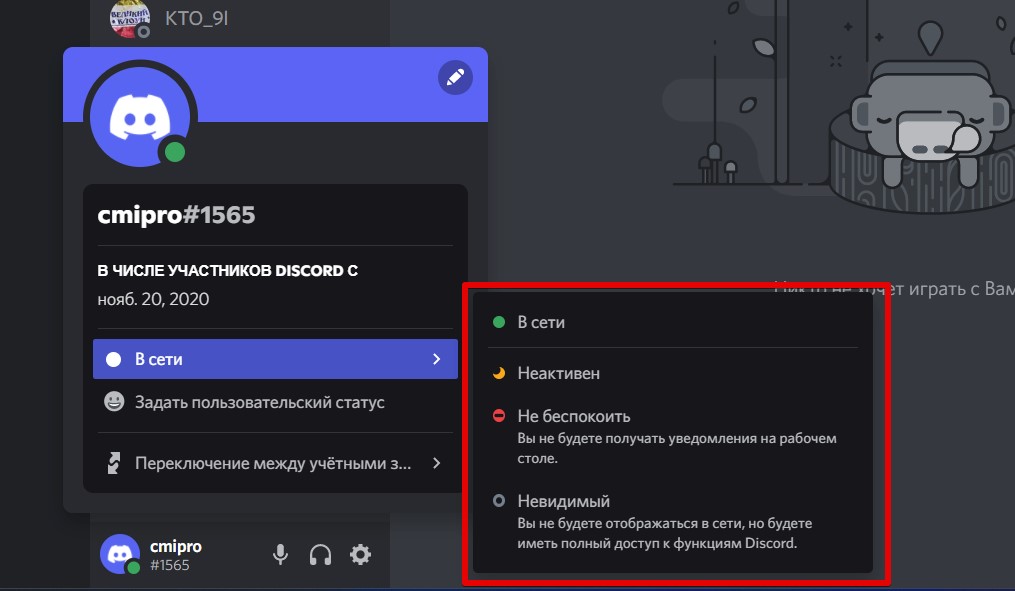
- В сети – статус по умолчанию, вы готовы играть
- Не активен – особо ничего не делающий статус, просто говорит всем, что вы сейчас не будете играть
- Не беспокоить – кроме обычного информирования ваших друзей этот статус еще и отключает уведомления
- Невидимый – делает вас невидимым в сети для всех, при этом вы по-прежнему можете пользоваться дискордом.
Пользовательский статус
А если вдруг хочется поменять обыденный статус на какой-то свой? Для этого можете тут же ниже щелкнуть по «Задать пользовательский статус» – любое короткое выражение со смайликом (при этом ему можно задать срок удаления и базовое состояние из описанных выше, а можно установить «Не удалять»):
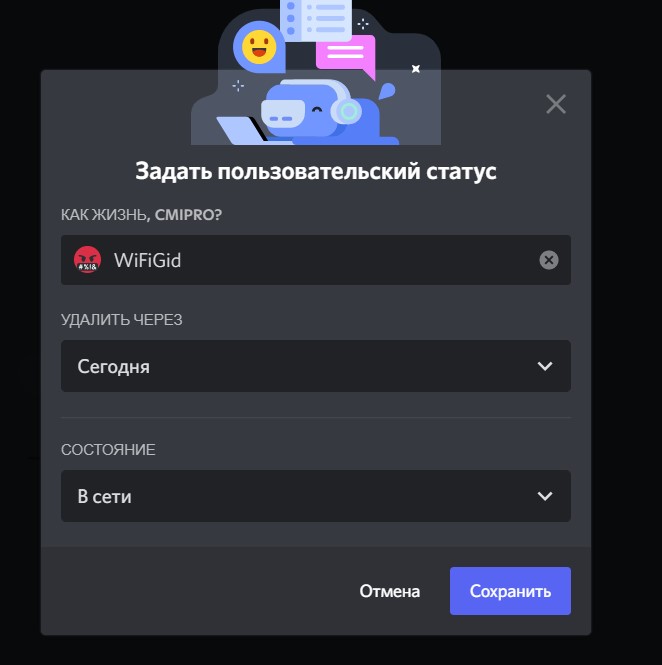
Статус игровой активности
Одна из важных фишек Discord – показывать игры, в которых вы сейчас находитесь. И этот статус тоже отключаемый, поэтому проверяем так:
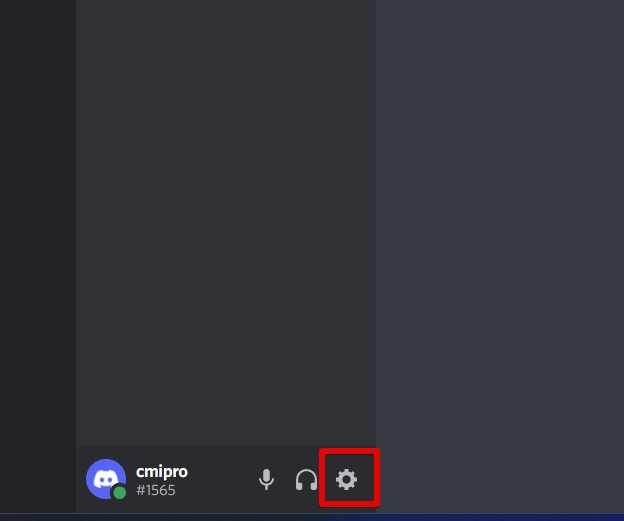
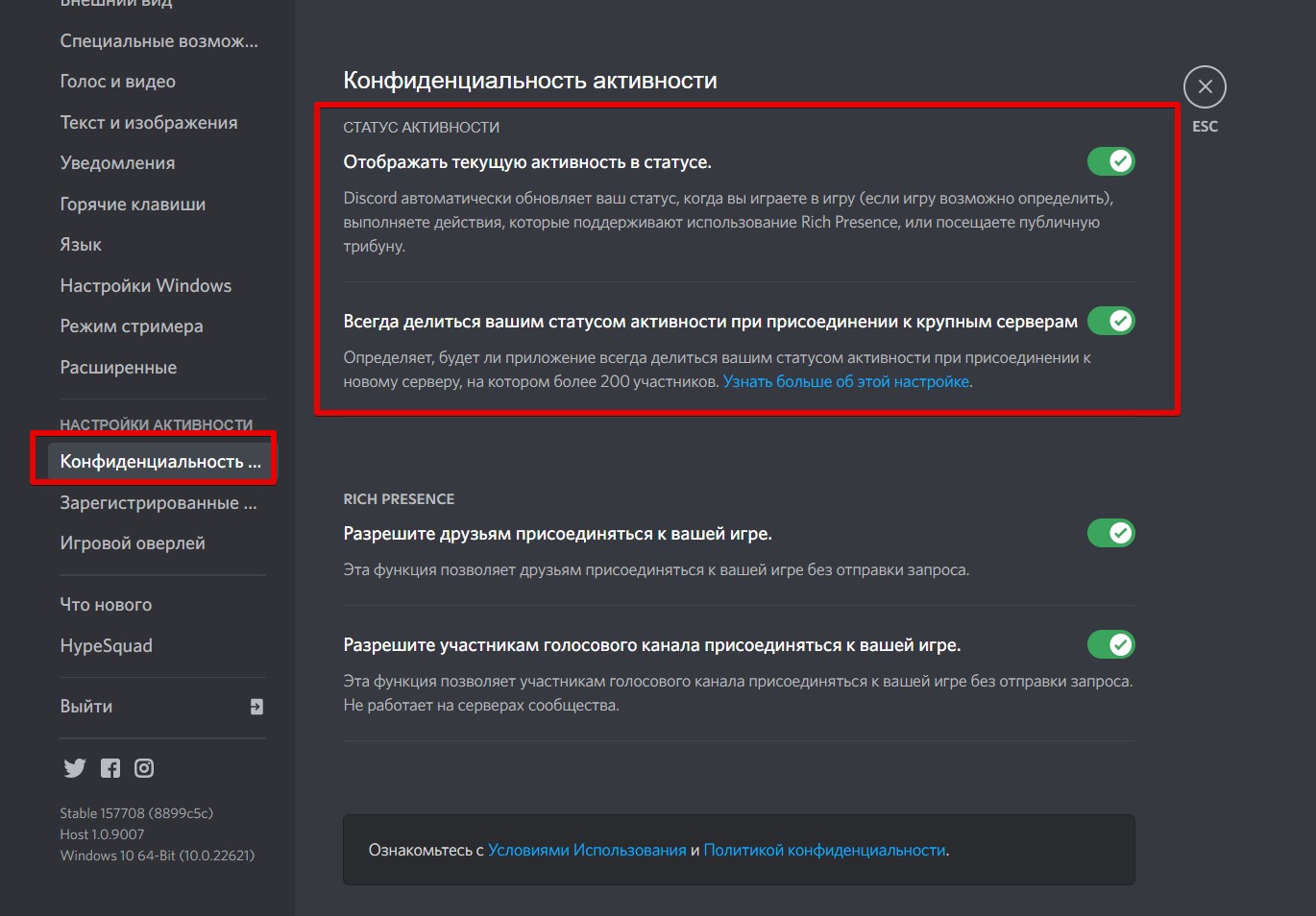
Как раз первая из них и будет транслировать в статус игры, в которые вы сейчас играете.
А еще в настройках можно найти разные интеграции – с теми же Spotify, Play Station и т.д. Но с этим разберетесь легко через те же настройки интеграций.
Настройки на телефоне
И хотя телефон не является основным приложением в Discord, в нем тоже есть возможность поставить статус. Очень кратко показываю на примере приложения Android. Здесь все то же самое, только немного в измененном интерфейсе.
Также щелкаем по аватарке и задаем статус (и обычный, и пользовательский). В приложении можно управлять и настройками игровой активности, но по большей части они работают только на компьютере, так что их сюда выносить не буду.
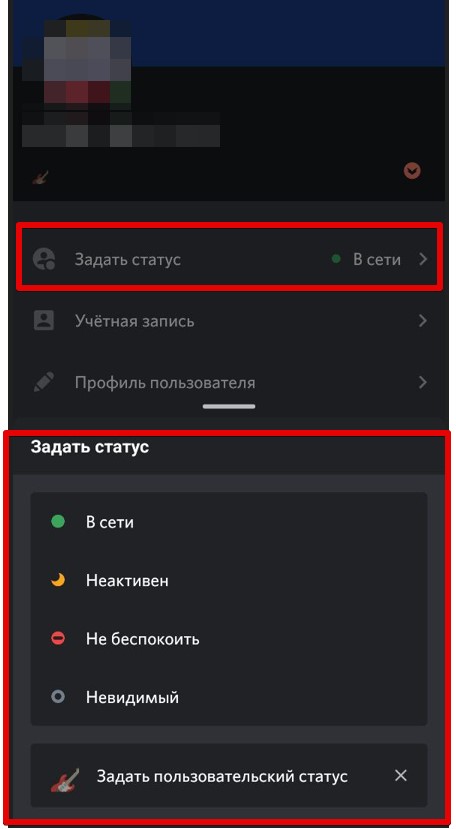
Видео по теме
Все интересные решения с крутыми вариантами статусов и меняющимися статусами выношу в видеоролики ниже.